اليك 7 طرق نقل الاسماء من ايفون لأيفون بدون اي كلاود

طرق نقل الاسماء من ايفون لأيفون
طرق نقل الاسماء من ايفون لأيفون كثيرة ومتنوعة و سنتعرف على جميع هذه الطرق من خلال موضوع اليوم، حيث أن الآيفون من الهواتف المفضلة لدى الكثير من الشباب الذين يفضلون التجديد من وقت لآخر، وتعد أجهزة شركة أبل من الأجهزة المحببة لدى الجميع، حيث تعد حلما لمختلف الشباب نظرا لما تتمتع به من مميزات لا تتوفر في الهواتف المنافسة، ولكن هناك مشكلة شائعة تواجه العديد من الناس عند شراء آيفون جديد.
وهي مشكلة نقل الأسماء من الهاتف القديم إلى الجديد، حيث يرغبون في نقل جهات الاتصال الخاصة بهم إلى الهاتف الجديد، خاصة إن كان من الصعب الحصول على بعض الأرقام مجدداً، حيث أنه من المرهق على أي شخص كتابة كل جهة اتصال لوحدها على حدة، لذا يبحثون عن طريقة جديدة واحترافية ومتطورة يمكن من خلالها نقل جهات الاتصال إلى الهاتف الجديد بنقرة واحدة، كما يمكن نقل بعض البيانات الأخرى مع جهات الاتصال دون الحاجة إلى تثبيت برامج.
ورغم ذلك فإن بعض البرامج التي تدعم نقل الأسماء من الأيفون إلى آخر هي برامج مجانية تماما لا تطلب منك أي رسوم، وبعد أن وجدنا زيادة عمليات البحث عن طريقة نقل الأسماء من هاتف أيفون لآخر، فإننا نخصص هذا المقال لتقديم أكثر من طريقة يمكنك من خلالها نقل الاسماء من ايفون لأيفون، فهيا بنا نتعرف على التفاصيل كاملة من خلال هذا الموضوع الهام جداً.
اقرأ المزيد عن: انواع واسماء الايفون بالترتيب
محتوي الموضوع
- 1 طريقة نقل الاسماء والارقام من ايفون لايفون
- 2 طرق نقل الاسماء من ايفون لأيفون
- 3 نقل الاسماء من ايفون لايفون باستخدام iTunes
- 4 نقل الأسماء من أيفون لآخر باستخدام خاصية AnyTrans
- 5 نقل الأسماء من هاتف أيفون لآخر باستخدام PhoneTrans
- 6 نقل جهات الاتصال من هاتف لأخر باستخدام بطاقة SIM
- 7 نقل جهات الاتصال من هاتف أيفون لآخر باستخدام البلوتوث
- 8 نقل الأسماء من الأيفون لأيفون آخر باستخدام مزامنة iCloud
- 9 نقل الأسماء من أيفون لآخر باستخدام نسخة iCloud الاحتياطية
- 10 طريقة نقل الاسماء من الايفون الى ايفون جديد
طريقة نقل الاسماء والارقام من ايفون لايفون
تتعدد طرق نقل الاسماء وجهات الاتصال من هاتف أيفون لآخر، فهناك طرق يمكن أن تنقل مختلف البيانات دون الحاجة لتحميل برنامج، خاصة أن البعض لا يتوفر لديه مساحة كافية لتثبيت البرامج، وهناك بعض البرامج التي تقدم لكم العديد من المهام والتي من بينها نقل جهات الاتصال من جهاز أيفون لأيفون آخر، كما يمكن استخدام جهاز الكمبيوتر في بعض الطرق لنقل البيانات إلى الهاتف الجديد، وكل ذلك يحدث بنقرة واحدة فقط
فإن كنت رجل أعمال ومهام عملك تتطلب عدم ضياع جهات الاتصال الخاصة بك، فيمكنك استرجاع جهات اتصالك بكل سهولة حتى بعد تلف أو ضياع هاتفك الأيفون القديم، استمر في القراءة لتتعرف على كيفية القيام بذلك والخطوات كاملة مع ذكر شروط كل طريقة ومعرفة مدى ملاءمتها لظروف هاتفك.
طرق نقل الاسماء من ايفون لأيفون
تعد طريقة نقل الاسماء من الايفون للايفون اخر من المشكلات التي تواجه أغلب من يشترون هاتف جديد، ورغم أنها مشكلة شائعة يشكو منها العديد من الناس، إلا أن هناك عدة طرق يمكن من خلالها نقل الاسماء من أيفون لأيفون آخر، حيث يمكنك اختيار الطريقة التي تفضلها لتقوم بنقل جهات الاتصال إلى هاتفك الجديد بكل سهولة
ولكننا ننوه إلى أن كل طريقة من الطرق التالية تحتاج لتوافر بعض الشروط والظروف، فبعضها يحتاج لوجود الهاتف القديم وشرط أن يكون يعمل، وبعضها لا تحتاج لذلك، واختيار الطريقة المناسبة لك يتوقف على ظروف الهاتفين ومدى توافر الشروط التي تحتاجها كل طريقة لديك ونقدم لكم من خلال السطور التالية أفضل وأسرع طرق يمكنك من خلالها نقل جهات اتصالك من الهاتف القديم إلى الهاتف الحديث، وهي كالآتي:-
نقل الاسماء من ايفون لايفون باستخدام iTunes
يمكنك عزيزي القارئ نقل الأسماء من هاتف أيفون لآخر بطريقة سهلة وسريعة من خلال استخدام iTunes، وذلك من خلال مزامنة جهات الاتصال بتلك الخاصية، حيث أنها طريقة لاقت قبولا أيضا من قبل الجمهور، فكل كل عليك هو توصيل الهاتف الجديد بجهاز الكمبيوتر ثم القيام بالخطوات التالية:-
- في البداية قم بتوصيل هاتف الآيفون الجديد مع جهاز الحاسوب الخاص بك.
- ثم قم بفتح تطبيق iTunes على الجهاز.
- ستظهر لك نافذة جديدة في الزاوية اليسرى أعلى الشاشة.
- قم بالضغط على كلمة أيفون باللغة الإنجليزية.
- ثم اضغط فوق كلمة معلومات الموجودة في القائمة اليسرى من الشاشة.
- بعدها سيظهر لك مربع لـ Sync Contacts.
- انقر على كلمة تطبيق التي تظهر أمامك في الجانب الأيمن من أسفل الشاشة.
- قم بعملية نقل جهات الاتصال إلى هاتف الآيفون الجديد.
نقل الأسماء من أيفون لآخر باستخدام خاصية AnyTrans
تعد خاصية AnyTrans وهي مدير البيانات في هاتف الأيفون، حيث يمكن لهذه الطريقة نقل الأسماء من أيفون لأخر دون أن تقوم بحذف أي بيانات، وبدون استخدام خاصية آي كلاود، حيث يمكنك اختيار الأسماء وتحديها لتنقل كل جهات الاتصال بنقرة واحدة
تتمتع تلك الطريقة بأنها سريعة جدا في النقل، حيث يمكنها نقل ما يقارب من 3 آلاف اسم في نصف دقيقة من جهاز أيفون لآخر، كما أنها لا تقوم بحذف البيانات، وتدعم جميع طرازات الأجهزة حتى أحدثها، لذا تتيح هذه الخاصية نقل الأسماء بأسهل الطرق و بخاصية سريعة جدا توفر لك الوقت والجهد، ويمكنك استخدام تلك الطريقة السريعة من خلال الخطوات التالية:-
- قم أولا بتحميل برنامج AnyTrans على الحاسوب الخاص بك.
- وصل الهاتف بجهاز الكمبيوتر وابدأ عملية نقل جهات الاتصال بنقرة واحدة.
- هذه الطريقة تناسب الهواتف الحديثة مثل ايفون 14.
- بعد توصيل الهاتف بالحاسوب باستخدام اليو إس بي، اختار كلمة Device Manager.
- انقر على كلمة المزيد لتحصل على كل الأسماء الموجودة على الجهاز.
- اختار جهات الاتصال التي ترغب في نقلها أو حدد كل الأسماء.
- اضغط على كلمة الجهاز الموجودة في أعلى الزاوية اليسرى لتنقل كل جهات الاتصال التي تريدها.
نقل الأسماء من هاتف أيفون لآخر باستخدام PhoneTrans
تعد هذه الطريقة احترافية وسريعة لنقل الأسماء من هاتف لهاتف أخر بطريقة سهلة وسريعة، وهي طريقة لا تتطلب العديد من الخطوات، كما أنها من الطرق التي تتمتع بالسلاسة لنقل البيانات من أجهزة الأيفون، مثل جهات الاتصال، الصور، الموسيقى، الفيديوهات والواتساب والكتب وغيرها
وكل ذلك من خلال خاصية النقل السريع، وهي طريقة تناسب الاجهزة الحديثة والمتطورة، لذا لا قلق عليها من أي ضرر قد يلحق، حيث أنها طريقة آمنة جدا، ويمكنك اتباع الخطوات التالية لنقل الأسماء من هاتف أيفون لأيفون جديد بخاصية النقل السريع:-
- في البداية، قم بفتح برنامج PhoneTrans، وانقر على كلمة كلمة نقل الهاتف.
- ثم قم بالضغط على خاصية النقل السريع، واضغط على كلمة ابدأ للمتابعة.
- بعدها وصل هاتفك القديم والجديد من خلال الـ يو إس بي، وأكد الجهاز المصدر والهاتف الجديد، ثم انقر على كلمة نقل ومتابعة.
- هنا ستظهر أمامك جميع البيانات على الجهاز مثل الصور والموسيقى والكتب والتقويم وجهات الاتصال.
- قم بتحديد الأسماء والبيانات التي ترغب في نقلها للهاتف الجديد.
نقل جهات الاتصال من هاتف لأخر باستخدام بطاقة SIM
تعد طريقة نقل الأسماء من هاتف لأخر باستخدام بطاقة SIM من الطرق السهلة والسريعة، وذلك من خلال نقل البطاقة من الهاتف القديم ووضعها في الهاتف الجديد، وهي من الطرق الشائعة في الاستخدام في مختلف الهواتف، ويمكنك نقل جهات الاتصال من هاتف الأيفون لأخر من خلال الخطوات التالية:-
- قم بإدخال بطاقة SIM في هاتفك الايفون الجديد بعد إزالتها من الهاتف القديم.
- ادخل إلى الإعدادات واختار جهات الاتصال.
- سيظهر أمامك خيار استيراد جهات الاتصال SIM .
- هنا يمكنك نقل جهات الاتصال الموجودة على هاتف الآيفون الجديد بكل سهولة.
نقل جهات الاتصال من هاتف أيفون لآخر باستخدام البلوتوث
البلوتوث من الطرق التقليدية السهلة لنقل البيانات من جهاز لأخر بشكل عام، وهي تقنية لاسلكية يمكن من خلالها نقل الملفات بين الأجهزة في نطاق محدد وقريب، ولكن يعيب هواتف الآيفون أنها تدعم خاصية الملفات من خلال البلوتوث، بل يمكن توصيل سماعات لاسلكية عن طريق البلوتوث
لكي تستطيع استخدام خاصية البلوتوث في عملية نقل جهات الاتصال من هاتف أيفون لآخر، لابد من تثبيت التطبيق على الأجهزة، واختيار خاصية ” مشاركة حرة عبر البلوتوث”، ثم القيام بالخطوات التالية:-
قم بفتح المتجر واختار تثبيت التطبيق المعروف بـ ” مشاركة حرة عبر البلوتوث”.
اختار كلمة بلوتوث وهنا سيظهر أمامك جهازك الأيفون مرئيا بالنسبة إلى الجهاز الآخر.
قم باتباع الخطوات التي تظهر أمامك لكي يتم ربط الأجهزة ببعضها البعض.
ثم قم بالنقر على كلمة ” مشاركة حرة عبر بلوتوث” بعد تثبيت الجهاز ثم اذهب إلى كلمة اتصالات.
بعدها قم بتحديد جهات الاتصال والأرقام التي تريد نقلها إلى هاتفك الأيفون الجديد.
اختر رمز إرسال بواسطة البلوتوث، واذهب إلى الجهاز الآخر وبعدها سيتم نقل كل الأرقام التي حددتها إلى الجهاز الأخر بكل سهولة وبشكل سريع.
نقل الأسماء من الأيفون لأيفون آخر باستخدام مزامنة iCloud
تساعد هذه الطريقة في نقل الأسماء من أيفون لأخر بشكل سهل وسريع، وهذه الطريقة تناسب الشخص الذي يمتلك الهاتف القديم والجديد، حيث يجب أن يكون كلا الهاتفين يعمل، وبعدها يمكنك نقل جهات الاتصال من الهاتف القديم إلى الجديد، وتعد مزامنة الآي كلاود من أشهر الطرق التي لاقت استحسانا من قبل مستخدمي الآيفون
نظرا لأنها طريقة مضمونة وسريعة ولا تحتاج لشروط كثيرة لكي يتم الاعتماد عليها، فقط أنت بحاجة إلى إنترنت سريع فقط، وطريقة مزامنة الآي كلاود تتطلب وجود إنترنت قوي وسريع كما ذكرنا، لذا اختار مكانا به شبكة واي فاي سريعة، وبعدها قم بالخطوات التالية:-
- في البداية وصل كل الهاتفين بالإنترنت.
- ثم قم بتسجيل الدخول إلى حساب أبل المعرف نفسه على كلا الهاتفين.
- فتح الاعدادات على الهاتف القديم.
- انقر على ملف تعريف أبل آي دي الخاص بك.
- اضغط كذلك على كلمة آي كلاود iCloud.
- اختار مفتاح التبديل الموجود بجوار جهات الاتصال.
- ستظهر لك نافذة جديدة مكتوب بها ” ماذا تريد أن تفعل مع جهات الاتصال المحلية على جهاز الأيفون الخاص بك”.
- اختار كلمة دمج.
- ثم في الهاتف الجديد، قم بفتح تطبيق الهاتف، واضغط على جهات الاتصال السفلية.
- قم بسحب اسمك لأسفل وحرره، بعدها ستشعر باهتزاز خفيف يشير إلى تحديث جهات الاتصال.
- أنت في هذه الحالة نجحت في استرداد جهات الاتصال الخاصة بك من الهاتف القديم الى الايفون الحديث.
اقرأ أيضاً:
افضل برنامج vpn للايفون آمنة ومجانية لهذا العام
مميزات وسعر ايفون 10 بلس في السعودية
مراجعة لأقوى وافضل هواتف ايفون لهذا العام
نقل الأسماء من أيفون لآخر باستخدام نسخة iCloud الاحتياطية
طريقة أخرى من مزامنة الأيكلود، وهي الاعتماد على النسخة الاحتياطية من الآي كلاود، كما أن هذه الطريقة شروطها أقل من الطريقة السابقة، حيث انها لا تحتاج لتوافر الهاتف القديم لديك أو تلف الهاتف وعدم القدرة على تشغيله بشكل طبيعي، وهي مشكلة تواجه العديد من الناس، لذا يمكنك اختيار هذه الطريقة السهلة التي تساعد في نقل الأسماء من أيفون لآخر
باستخدام النسخة الاحتياطية من iCloud، هذه الطريقة تحتاج النسخة الاحتياطية من جهات الاتصال الخاصة بك على حساب iCloud، وأنت هنا لست بحاجة إلى هاتفك القديم، ومن هنا يمكنك نقل جهات الاتصال إلى هاتف آيفون الجديد من خلال الخطوات التالية:-
- أولا يجب توافر إنترنت قوي لديك ويفضل أن يكون واي فاي حتى تنتهي الخطوات بشكل أسرع.
- قم بتشغيل شاشة التطبيقات والبيانات على هاتفك الجديد.
- ادخل إلى معرف آبل الخاص بك، وذلك باستخدام البريد الإلكتروني نفسه وكلمة السر التي كنت تستخدمها في الهاتف السابق.
- ستطلب شركة آبل إرسال رمز المرور إلى أي جهاز خاص بك، لذا اختار الجهاز الجديد لإرسال رمز المرور إليه.
- قم باسترجاع كلمة المرور وأدخلها في النافذة المنبثقة التي تطلب منك كلمة المرور.
- انقر على كلمة الموافقة على الشروط والأحكام.
- ثم قم باختيار أحدث نسخة احتياطية من نفاذة النسخ الاحتياطية.
- اضغط فوق كلمة ” متابعة” وهنا سيتم تحديث النسخة الاحتياطية وجهات الاتصال الخاص بك.
- هذه الخطوة ستوفر لك كل شيء موجود على النسخة الاحتياطية، ويتوقف مدة إكمال العملية على حجم النسخة الاحتياطية ومدى سرعة شبكة الإنترنت لديك.
- انقر على كلمة إنهاء الإعداد، وبذلك تكون قد نقلت كل الأسماء إلى هاتفك الأيفون الجديد.
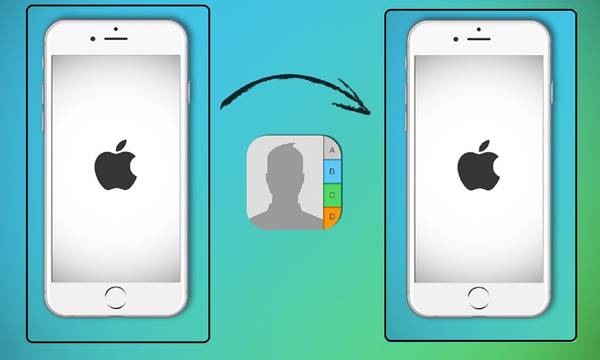
نقل الاسماء من ايفون لايفون
طريقة نقل الاسماء من الايفون الى ايفون جديد
يمكنك عزيزي القارئ اختيار الطريقة المناسبة لك، فأمامك طرق مختلفة تماما من حيث الشروط، ففي حال لم يتوفر لديك الهاتف القديم لا توجد مشكلة، حيث تتوفر بعض البرامج التي تقوم بنقل جهات الاتصال من هاتف أيفون لآخر دون الحاجة للهاتف القديم، خاصة أن بعض الناس يشترون الجديد بعد تلف القديم
وتعد طريقة النسخة الاحتياطية من آي كلاود هي واحدة من أفضل الطرق التي تساعد في نقل الأسماء من أيفون إلى آخر، كما أن خاصية البلوتوث من الطرق الشائعة والسهلة جدا، كل ما عليك هو اختيار الطريقة الأصلح لك، وبدء الخطوات المذكورة في السابق.
 تك جينا
تك جينا










التعليقات